價格:免費
檔案大小:46.8 MB
版本需求:需要 iOS 6.0 或以上版本。與 iPhone、iPad 及 iPod touch 相容。
支援語言:法文

ONE VISION. MILLIONS SHADES
L’application mobile Rayplicker™ est un outil pour compléter votre bon de commande numérique Rayplicker™ en communiquant des photographies sous différentes prises de vue de vos patients. Ces photos sont téléchargeables depuis le logiciel Rayplicker™ pour compléter de façon simple et intuitive votre bon de commande de prothèse dentaire.
Rayplicker™ Pics App Solution est une application photo gratuite qui a été développée afin de faciliter la transmission de photos contextuelles de la bouche du patient entre le chirurgien-dentiste et le laboratoire de prothèse dentaire. En effet, les photos étant des informations primordiales dans la réalisation d’une prothèse dentaire, associée à la solution de prise de teinte dentaire Rayplicker™ cette application vous permettra de transmettre à votre prothésiste un bon de commande complet comprenant des informations de prise de teinte et des photos du patient pour une prothèse de haute qualité esthétique.
Les photos sont téléchargeables directement depuis le logiciel Rayplicker™ et seront consultables sur votre ordinateur depuis l’onglet « Prise de teinte » et « le bon de commande Rayplicker .pdf »
Fonctionnalités :

- Prise de photos sous 4 prises de vue différentes, Face, Sourire, Ecarteur 1, Ecarteur 2.
- Retouche photo, luminosité, contraste, recadrage.
- Transmission wifi via le logiciel Rayplicker™.
- Suppression instantanée de la mémoire du téléphone après transfert.
- Rotation automatique.
- Compléter le bon de commande numérique Rayplicker™.
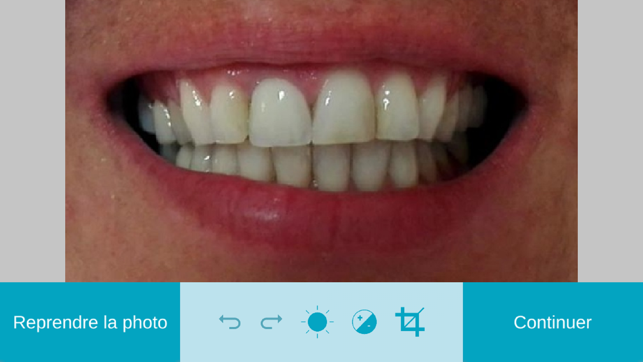
Comment utiliser l’application :
1. Connecter votre mobile au même réseau wifi que votre logiciel Rayplicker™.
2. Ouvrir l’application mobile Rayplicker™ et sélectionner la langue en haut à droite de l’écran.
3. Cliquer sur l’un des quatre cadres de prise de vue pour prendre une photo.
4. Utiliser les fonctionnalités de retouche photo pour améliorer le rendu.
5. Cliquer sur continuer et réaliser cette opération pour chaque prises de vue souhaitées.

6. Cliquer sur « transférer » pour accéder à la page suivante.
7. Compléter le nom du patient et faire une recherche de « poste » en cliquant sur la flèche de rafraîchissement. Sélectionner le poste souhaité, un rond bleu apparait.
8. Cliquer sur « Envoyer » pour transférer les photos ou sur « Annuler » pour revenir sur l’écran des prises de vue.
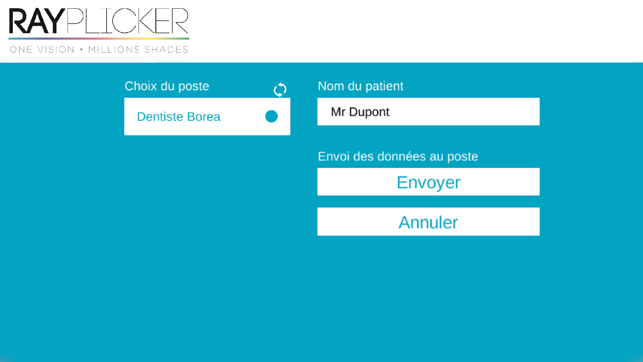
支援平台:iPhone, iPad
